multiLane AT4039E GUI Bit Hata Oranı Test Cihazı

Ürün Bilgileri
- Ürün Adı: AT4039E GUI Kullanım Kılavuzu
- Ürün Türü: Bit Hata Oranı Test Cihazı
Özellikler
- 4 şeritli test yeteneği
- 23-29 ve 46-58 GBaud veri hızlarını destekler
- 400G'de test etme yeteneği
- NRZ ve PAM4 modülasyon şemalarını destekler
GİRİİŞ
Bu AT4039E'nin kullanıcı kullanım kılavuzudur. Yazılım paketinin kurulumunu kapsar ve model oluşturma ve hata tespiti için cihazın nasıl çalıştırılacağını açıklar; saat sisteminin, giriş/çıkışların ve mevcut tüm ölçümlerin nasıl kontrol edileceği.
| Kısaltma | Tanım |
| BERT | Bit Hata Oranı Test Cihazı |
| API | Uygulama Programlama Arayüzü |
| Yeni Zelanda | Sıfıra Dönüş Yok |
| GBD | Gigabaud |
| Lütfen | Faz Kilitli Döngü |
| PPG | Nabız Deseni Üreticisi |
| GHz | gigahertz |
| PRD | Ürün Gereksinimleri Belgesi |
| G/Ç | Giriş/Çıkış |
| Ar-Ge | Araştırma ve Geliştirme |
| HW, FW, SW | Donanım, Firmware, Yazılım |
| Grafiksel kullanıcı arayüzü | Grafiksel Kullanıcı Arayüzü |
| YEDİ | Otomatik Test Ekipmanları |
| HSIO | Yüksek Hızlı G/Ç |
API ve SmarTest Belgeleri
- Bu kılavuz AT4039E cihazını destekler ve Advantest V93000 HSIO test kafası uzatma çerçevesi/ikizleme ile uyumludur.
- Tüm API'ler Linux için mevcuttur ve Smartest 7 altında test edilmiştir. API'lerin listesi ve bunların nasıl kullanılacağı için lütfen AT4039E'deki “API” klasörüne bakın. websayfa.
- Bu kılavuz, cihazın SmarTest ortamı kullanılarak nasıl çalıştırılacağını açıklamamaktadır. Advantest'e bakın webSmarTest belgesi için aşağıdaki site, bildirimde bulunulmadan değişebileceğini ve ayrıca Advantest aracılığıyla sağlanan oturum açma ayrıcalıklarını gerektirebileceğini belirtiyor: https://www.advantest.com/service-support/ic-test-systems/software-information-and-download/v93000-software-information-and-download
Ürün yazılımı
Cihaz aşağıdaki yazılımı içerir:
- AT4039E GUI.
Enstrüman GUI'si Windows XP (32/64 bit), Windows 7,8 ve 10'da çalışır.
NOT. Bu uygulamalar Microsoft .NET Framework 3.5 gerektirir.
- Microsoft.NET Framework 3.5'e ihtiyaç duyulursa bu bağlantıdan indirilebilir: http://download.microsoft.com/download/2/0/e/20e90413-712f-438c-988e-fdaa79a8ac3d/dotnetfx35.exe.
- Daha fazla ürün güncellemesi için aşağıdakileri kontrol edin websayfa: https://multilaneinc.com/products/at4039e/
Minimum PC Gereksinimleri
AT4039E GUI uygulaması için Windows PC özellikleri aşağıdaki özellikleri karşılamalıdır:
- Windows 7 veya üstü
- En az 1 GB RAM
- Cihazla bağlantı kurmak için 1 adet Ethernet kartı
- USB bağlantısı
- Pentium 4 işlemci 2.0 GHz veya üstü
- NET Framework 3.5 sp1
NOT: Birden fazla kullanıcı komutundan kaynaklanan çakışmayı önlemek için BERT'in Ethernet aracılığıyla yalnızca bir PC'ye bağlanması önerilir.
NOT: BenEnstrümanı yavaş bir ağa bağlamanız veya WiFi aracılığıyla bağlanmanız önerilmez.
Kurulum
Bu bölüm, aşağıdaki konuları ele alarak cihazın kurulumunu ve kullanıma sunulmasını ele almaktadır:
- sistem başlatma
- Bağlantı kılavuzu
İlk adım: Cihazı ilk aldığınızda fabrikada önceden yapılandırılmış bir IP adresine sahiptir. Bu IP adresi cihazın üzerindeki bir etikette yazılıdır. Bu IP'yi saklamayı veya değiştirmeyi seçebilirsiniz. IP adresini değiştirmeniz gerekiyorsa “IP nasıl değiştirilir ve donanım yazılımı güncellenir” bölümüne bakın.
Ethernet aracılığıyla bağlanın:
- PC'yi bir Ethernet kablosu aracılığıyla V45 eşleştirme çerçevesinin yan tarafında bulunan RJ93000 konnektörlerine bağlayın. Çok Yollu kasetleri kontrol etmenin tek yolu Ethernet'tir.
- Ethernet üzerinden bağlanmak için bağlanmanız gereken cihazın IP adresini bilmeniz gerekmektedir. Kaset kabuğundaki etiketleri kontrol edin.
- Kontrol terminalinizin cihaza erişip erişemediğini kontrol etmek için Windows komut satırı arayüzünü kullanarak basit bir ping işlemi yapmanız önerilir.
- Kartın IP adresini değiştirmek için USB sürücülerini yüklemeniz gerekir (USB Sürücü Kurulumu bölümüne bakın).
Cihaz artık çalıştırılmıştır ve doğru IP adresi üzerinden bağlanmıştır. Daha sonra oluşturulan sinyali yapılandırmanız gerekir.
GUI Bittiview

Cihazınızın GUI'sinde her biri aşağıda açıklanan çeşitli kontrol alanları vardır.
Cihaz Bağlantı Alanı

Yapmak istediğiniz ilk şey, enstrümana bağlı olduğunuzdan emin olmaktır. Bağlandıysanız, bağlan düğmesinde Bağlantıyı Kes yazacak ve yeşil LED yanacaktır.
PLL Kilidi ve Sıcaklık Durumu Alanı

Bu alandaki LED'lere ve sıcaklık değerlerine dikkat edin. TX Kilidi, PPG'nin PLL'sinin kilitli olduğu anlamına gelir. RX kilidi yalnızca hata dedektöründe doğru polaritede ve PRBS türünde bir sinyal algılandığında yeşile döner.
Sıcaklık 65 ͦC'ye ulaşırsa elektronikler otomatik olarak kapanacaktır.
Yüklü Firmware Revizyonunun okunması
Yüklü donanım yazılımı sürümü GUI'nin sağ üst köşesinde görüntülenir.
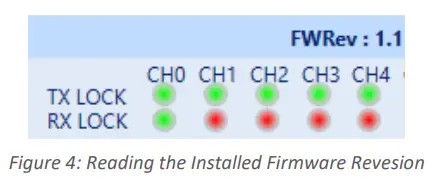
Hat Hızı Yapılandırması (Tüm kanallara aynı anda uygulanır)

Burası 4 kanalın tamamı için bit hızını ayarladığınız yerdir. Ayrıca saat girişini de seçebilirsiniz. Saat varsayılan olarak dahilidir. Harici saat beslemesine yalnızca iki veya daha fazla AT4039E'yi ikincil-ana birim tarzında senkronize etmeniz gerektiğinde geçiş yapmalısınız; Bu, AT4000 arka panelinde doğru atlama kablosu yapılandırmasının ayarlanmasıyla elde edilir. Dahili saatten harici saate veya tersi yönde geçiş yaptıktan sonra, değişikliklerin etkili olması için uygula düğmesine tıklamanız gerekir (bu işlem birkaç saniye sürer).
Mod ve Saat Çıkışı Ayarları (Tüm kanallara aynı anda uygula)
Tanım
“Ref” saat çıkışının frekansını belirtir. Bu, bit hızının bir fonksiyonudur ve "Mod" menüsü altındaki saat aşımı ayarlarınıza göre değişecektir. Bir osiloskopu tetiklemek istediğinizde BERT tarafından çıkan saat frekansını bilmek faydalıdır. Bazı osiloskoplar 2 GHz'in üzerinde saat frekansı gerektirir. AT4039E'nin bunu çıkarmasını sağlamak için mod ayarlarına gidin ve Saat çıkışını "Monitör" olarak seçin. Sonucun kapsam aralığı içinde olması için paydayı seçin. AT4025 durumunda Ref Clk, AT4039E tarafından saat üretmek için kullanılır.

NRZ ve PAM-4 kodlaması arasında geçiş yapmak için TX Modu ayarını kullanın ve ardından Uygula'ya tıklayın. Gri Eşleme ve DFE ön kodlama seçenekleri yalnızca PAM4 modunda kullanılabilir. DFE Ön kodlaması, DFE hatasının yayılmasını önlemek için gerçek PRBS modeli iletilmeden önce bir DFE alıcısının senkronize edilmesi için bir ön kod gönderir. Kod çözücü, ?=??+? yanıtına yanıt olarak bir 1+D şeması uygular. kodlama. Şu anda DFE ön kodlaması otomatiktir ve kullanıcı tarafından seçilemez. Gri Eşleme, IEEE802.3bs'de tanımlanan PRBSxxQ'nun kullanılmasına olanak sağlar. Gri eşleme etkinleştirildiğinde desen seçme menüsü altındaki PRBS13 ve PRBS31 sırasıyla PRBS13Q ve PRBS31Q'ya dönüşür. Gri eşleme temel olarak sembol eşlemesini aşağıdaki şekilde yeniden düzenler: 00 → 0 01 → 1 11 → 2 10 → 3
Kanal Öncesi Ayarlar

Bu ayarları kanal bazında ayarlayabilirsiniz. Bunlar:
Tanım
AT4039E, çok çeşitli önceden tanımlanmış desenlerin çıktısını alabilir. PRBS modellerine ek olarak doğrusallık ve titreşim test modelleri de bulunmaktadır. Ayrıca, önceden tanımlanmış kalıpların yanı sıra, kullanıcı kendi kalıbını da tanımlama olanağına sahiptir; bu konuda daha fazla bilgi aşağıdadır.
Not: hata tespiti yalnızca RX modeli açılır listesinde bulunan PRBS modelleri üzerinde çalışır. Özel tanımlı kalıplarda hata tespiti yapılması mümkün değildir.

Özel desen, her biri 2 onaltılık karakter içeren 16 alandan oluşur. Her iki alanı da 32 onaltılık karakterin tamamıyla doldurmanız gerekir. Her altıgen karakter 4 bit genişliğindedir ve 2 PAM4 sembolü oluşturur; eskiample 0xF 1111'dir, dolayısıyla Gri kodlu PAM alanında bu, PAM seviyelerinin 22, 0, 1 ve 2 Ex olarak gösterildiğini varsayarsak 3 ile sonuçlanırample 2: 0123 merdiven sinyalini iletmek için alanları 1E'nin tekrarlarıyla doldurun. RX Modeli menüsünde, hata tespitinin mümkün olduğu tüm desenlere göz atılabilir. RX kilidini elde etmek ve sonuç olarak ölçüm yapabilmek için TX ve RX modelinin aynı olması gerektiğini unutmayın. Ayrıca desen polaritesi de çok önemlidir ve RX PLL kilitli olması veya hiç kilit olmaması arasındaki farkı yaratır. Kablonun TX-P tarafını RX-P'ye ve TX-N'yi RX-N'ye bağlayarak doğru polariteyi sağlayabilirsiniz. bu kurala uymazsanız, yalnızca RX tarafındaki GUI'den polariteyi yine de tersine çevirebilirsiniz.
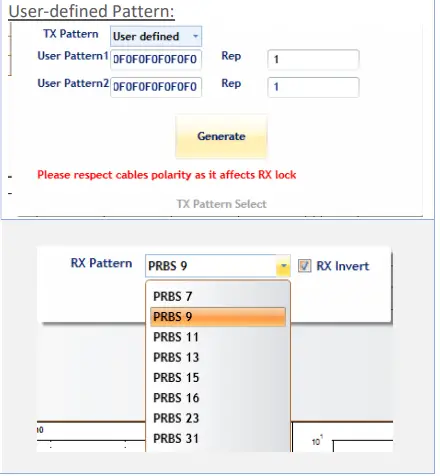
İç ve Dış göz seviyesi kontrolleri orta PAM gözünün yüksek ve düşük değerlerini düzeltir. Olası kontrol değerleri iç göz kontrolü için 500 ile 1500 arasında, dış göz için ise 1500 ile 2000 arasında değişir. Optimum değerler genellikle aralığın ortasındadır. EskiampDış göz ayarlarının değiştirilme dosyası aşağıda gösterilmiştir

Varsayılan ampyükseklik kontrolü milivolt değerlerinde kalibre edilir ancak ekolayzır ayarlarını değiştirmenize izin vermez. FFE musluk ayarlarını değiştirmeniz gerekiyorsa lütfen şuraya gidin ve ardından 'Gelişmiş Ayarlar'ı etkinleştirin. Bu, her kanal için ön ve son vurgu değerlerini kontrol etmenizi sağlar, ancak ampenlem değerleri milivolt cinsinden gösterilmeyecektir. Varsayılan olarak üç dokunuş gösterilir ve düzenlenebilir. Düşün ampana dokunuş, ön imleç (ön vurgu) ve son imleç (vurgu sonrası) ile dijital ekolayzır olarak litude. Normal durumda, ön ve son imleçler sıfıra ayarlanır; the ampyükseklik ana musluk kullanılarak kontrol edilir. Ana, ön ve son dokunuşlar -1000 ile +1000 arasında değişen dijital değerleri kullanır. Ön ve son imleçlerin arttırılması ve azaltılması da ampgenişlik. Optimum performansı elde etmek için lütfen ön, son ve ana imleçlerin toplamının ≤ 1000 olduğundan emin olun. Muslukların toplamı 1000'i aşarsa TX sinyalinin doğrusallığı korunamaz.
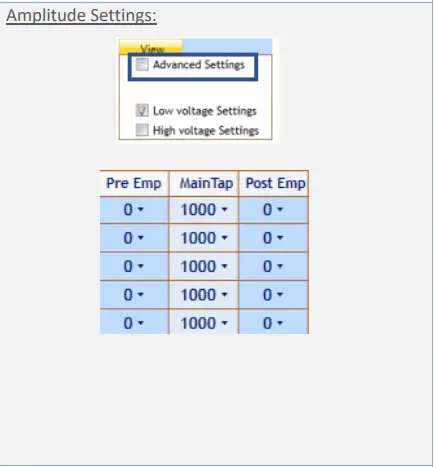
Bir darbe üzerinde ön imleç etkisi
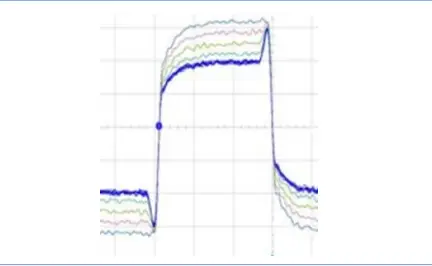
Darbe üzerinde imleç sonrası etkisi

Kullanıcı ayrıca daha fazla ayara tıklayarak ve ardından 7 adım kutusunu işaretleyerek yalnızca 3 dokunuş yerine 7 dokunuş katsayısını düzenleyebilir.
Ayarları uyguladıktan sonra yedi dokunuşlu kontrol, düzenleme için mevcut olacaktır. ampparlaklık menüsü. 7 musluktan herhangi biri ana musluk olarak tanımlanabilir; bu durumda, ondan önceki dokunuşlar ön imleç olacaktır. Benzer şekilde, ana dokunuşu takip eden dokunuşlar da post-imleç olacaktır.


Dilimleyici varsayılan moddur. Yansıma iptalcisi daha fazla güç tüketir ancak empedans geçişleri içeren yorucu kanallar için kullanışlıdır. Hata ekleme blok blok olarak gerçekleştirilir. Her blok 64 bit olup 32 MSB ve 32 LSB'ye bölünmüştür.

Example İç ve Dış Ayarların Etkisi:

Ölçüm Alma
Bit Hata Oranı Okuma
BER ölçümlerini başlatabilmek için cihaz bağlantı noktalarının geri döngü modunda olması gerekir; bu, TX bağlantı noktasının RX bağlantı noktasına bağlanması ve PPG ile ED modellerinin eşleşmesi gerektiği anlamına gelir. Aynı fiziksel cihazdan PRBS sağlanmasına gerek yoktur; kaynak farklı bir cihaz olabilir ve AT4039E'nin hata dedektörü alınan verilerden kendi saatini türetebilir (ayrı bir saat bağlantısına gerek yoktur). Ancak kaynakta Gray kodlama kullanılıyorsa alıcıya da Gray kodlamayı beklemesi söylenmelidir. Desen, polarite ve kodlamada bir eşleşme olmasına rağmen hala kilit yoksa, bir tarafta MSB/LSB takası olabilir.
BER Kontrolü

BER ölçümü sürekli modda çalışabilir ve kullanıcı müdahale edip durdurma düğmesine tıklayana kadar durmaz. BER ayrıca bir hedef değere ulaşılana kadar veya belirli sayıda bit (10 gigabitlik birimler) iletilinceye kadar çalışacak şekilde de ayarlanabilir. Zamanlayıcı, kullanıcının BER'in duracağı zamanı ayarlamasına olanak tanır.
BER Sonuç Tablosu
BER ölçümlerinin özeti aşağıdaki bölmede gösterilmektedir:
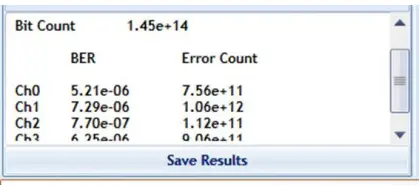
BER Grafiği
Grafikte toplanan BER değerlerini çizer

Histogram Analizi
Histogram, bağlantıdaki sorunları gidermek için tercih edilen araçtır. Bunu alıcıya yerleşik bir dürbün olarak düşünebilirsiniz ve desen kilidiniz olmasa bile çalışır. Hem NRZ hem de PAM sinyalleri için histogram grafiği aşağıdaki gibi gösterilir:

- Tepe noktaları ne kadar ince olursa, PAM sinyalinin performansı o kadar iyi olur ve titreşim o kadar az olur. Bu zirveler, mevcut ön/son vurgu kullanılarak geliştirilebilir.

- Aynı benzetme PAM histogramı için de geçerlidir.
Sinyal-Gürültü Oranı Analizi
SNR, alınan sinyalin gücünü ölçmenin niceliksel bir yoludur; dB cinsinden verilir.

Kayıt file Sistem
AT4039E BERT'te bir günlük var file GUI tarafından işlenen veya işlenmeyen her istisnanın kaydedileceği sistem. İlk çalıştırmadan sonra GUI bir file ana dizinde/istisna günlüğünde bulunur ve mevcut tüm istisnaları kaydeder. Kullanıcının yazılımla ilgili bir sorunu olması durumunda istisnayı gönderebilir file Takımımıza.
Not: istisna file her 1 haftalık çalışmadan sonra otomatik olarak silinecektir.
Ayarları Kaydetme ve Yükleme
Cihaz her zaman en son kullanılan ayarları kalıcı belleğe kaydeder. BERT'e bir sonraki bağlanışınızda bu ayarlar otomatik olarak geri yüklenir. Ayrıca kendi kurulum setinizi oluşturabilir ve kaydedebilirsiniz. filegerektiğinde onlara geri dönebilir. GUI'nin menü çubuğunda Kaydet/Yükle menüsünü arayın.
IP Adresi Nasıl Değiştirilir ve Ürün Yazılımı Güncellenir
AT4039E'nin IP adresini değiştirme ve donanım yazılımını güncelleme hakkında bilgi için lütfen “Bakım” klasörünü indirin. https://multilaneinc.com/products/at4039e/. Klasör aşağıdakilerden oluşur:
- ML Bakım GUI'si
- USB Sürücüsü
- Kullanıcı Kılavuzu
Belgeler / Kaynaklar
 |
multiLane AT4039E GUI Bit Hata Oranı Test Cihazı [pdf] Kullanıcı Kılavuzu 4-Şerit, 23-29 46-58 GBaud, Bit Hata Oranı Test Cihazı 400G, AT4039E GUI, AT4039E GUI Bit Hata Oranı Test Cihazı, Bit Hata Oranı Test Cihazı, Hata Oranı Test Cihazı, Oran Test Cihazı, Test Cihazı |



